Cómo recuperar el acceso al disco duro, solucionar el error de no poder abrir el disco duro

En este artículo, te guiaremos sobre cómo recuperar el acceso a tu disco duro cuando falla. ¡Sigamos!
Para facilitar compartir canciones o listas de reproducción de Spotify, los usuarios pueden crear códigos QR de Spotify para canciones y listas de reproducción. La persona que recibe el código QR simplemente necesita usar su teléfono para escanear el código en la aplicación Spotify y acceder inmediatamente a la canción o lista de reproducción. Esto hace que compartir excelentes canciones y excelentes listas de reproducción en Spotify sea mucho más rápido y fácil. El siguiente artículo le guiará para crear un código QR de Spotify.
Cómo crear un código QR de Spotify en el teléfono
Paso 1:
En la interfaz de la aplicación Spotify, haz clic en Buscar y luego busca la canción para la que deseas crear un código QR para compartir.
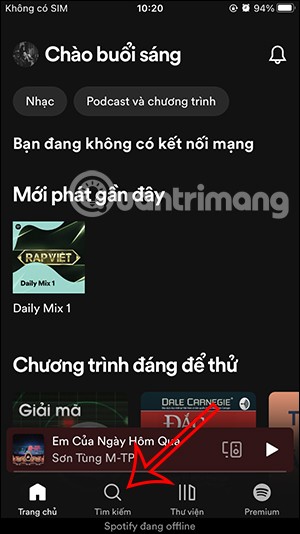
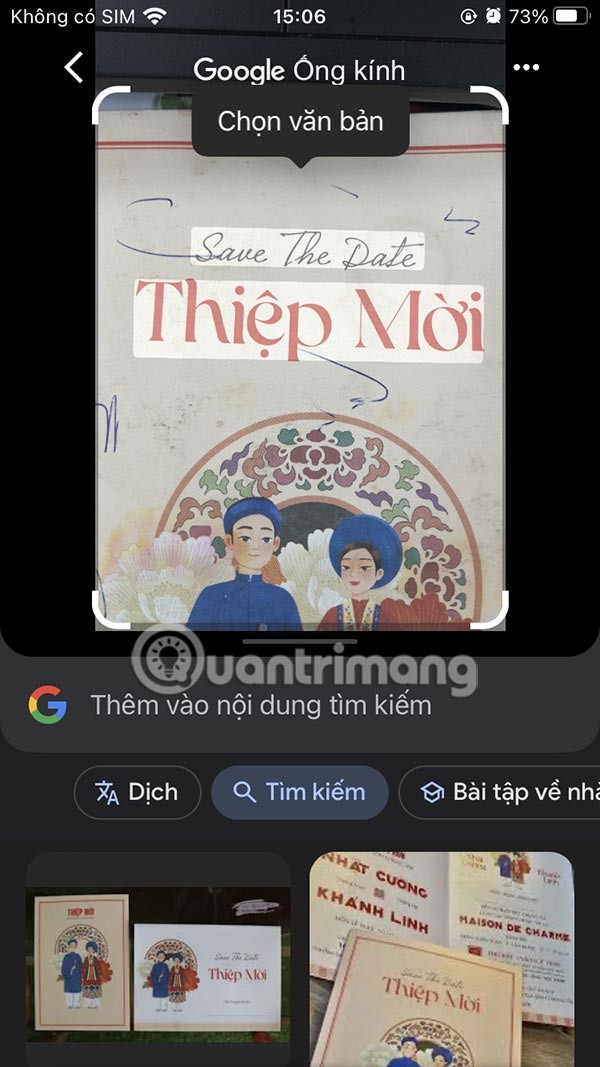
Paso 2:
En la interfaz de reproducción de música, hacemos clic en el icono de 3 puntos en la esquina superior derecha de la pantalla. El usuario ahora verá el código QR de Spotify para esta canción. Haga clic en la imagen QR de la canción para visualizarla.
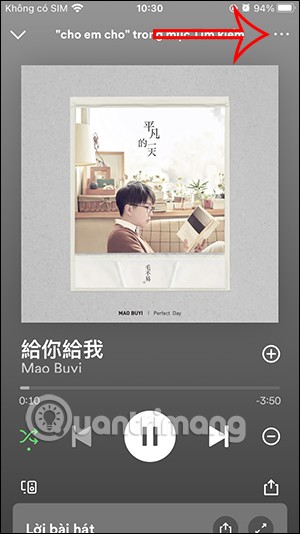
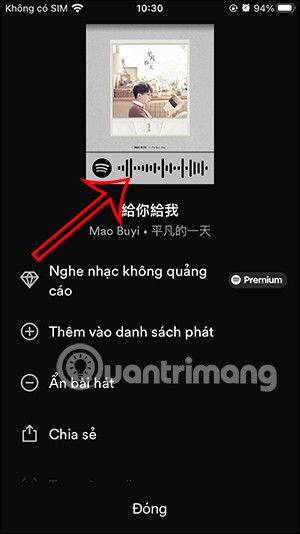
Paso 3:
Por último, haga clic en Guardar en la biblioteca de fotos para guardar el código QR de Spotify para esta canción. Ahora solo necesitas enviar la foto a otros para escanearla o imprimir la foto para escanear el código QR.
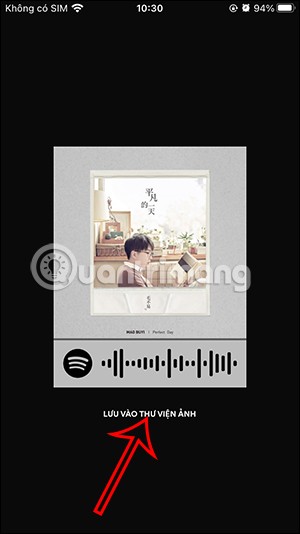
Paso 4:
Con las listas de reproducción de música de Spotify también crea códigos QR sencillos. También haz clic en la lista de reproducción que deseas compartir. Luego haga clic en el ícono de 3 puntos como se muestra a continuación. Luego también verás el código QR de la lista de reproducción , haz clic en la imagen para verlo. Luego también guarda esta foto para compartirla con código QR.
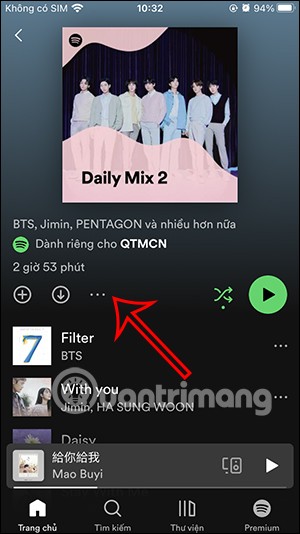
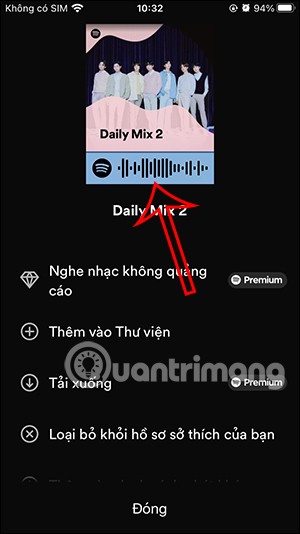
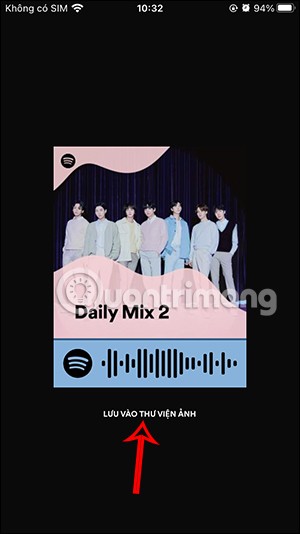
Cómo crear un código QR de Spotify en la computadora
Paso 1:
Accedes a Spotify en tu computadora y luego buscas la canción para la que quieres crear un código QR para compartir. En la canción, haga clic en el ícono de 3 puntos y seleccione Compartir , luego seleccione Copiar enlace de canción .
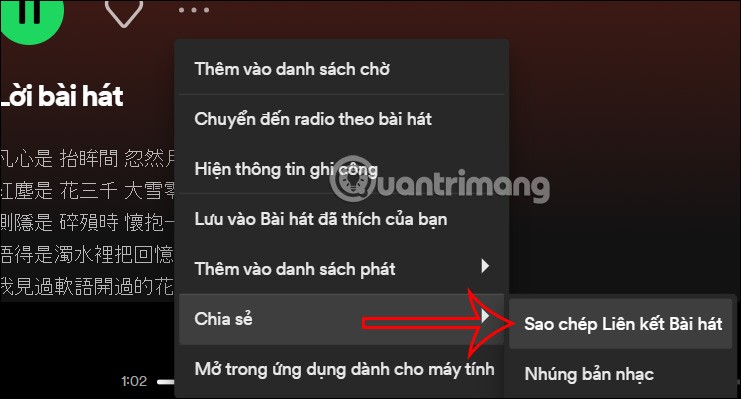
Paso 2:
A continuación, accedemos a la web de Spotify Codes en el siguiente enlace.
En la interfaz de este sitio web, pegue la URL de la canción y haga clic en Obtener código de Spotify .
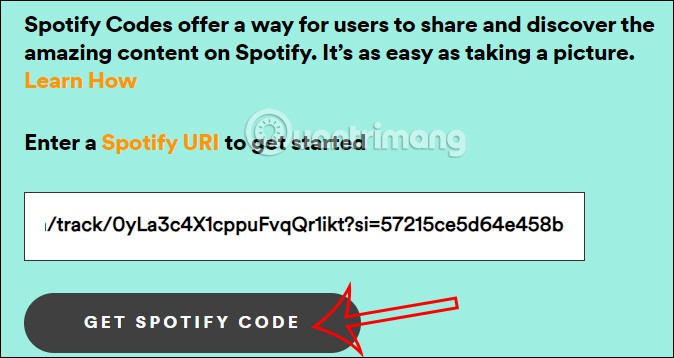
Paso 2:
Haga clic en Continuar para ir a la interfaz de generación de código QR. Aquí verás la interfaz para generar el código QR de la canción. Tenemos el código QR de la canción y puedes cambiar el color con la configuración como se muestra.
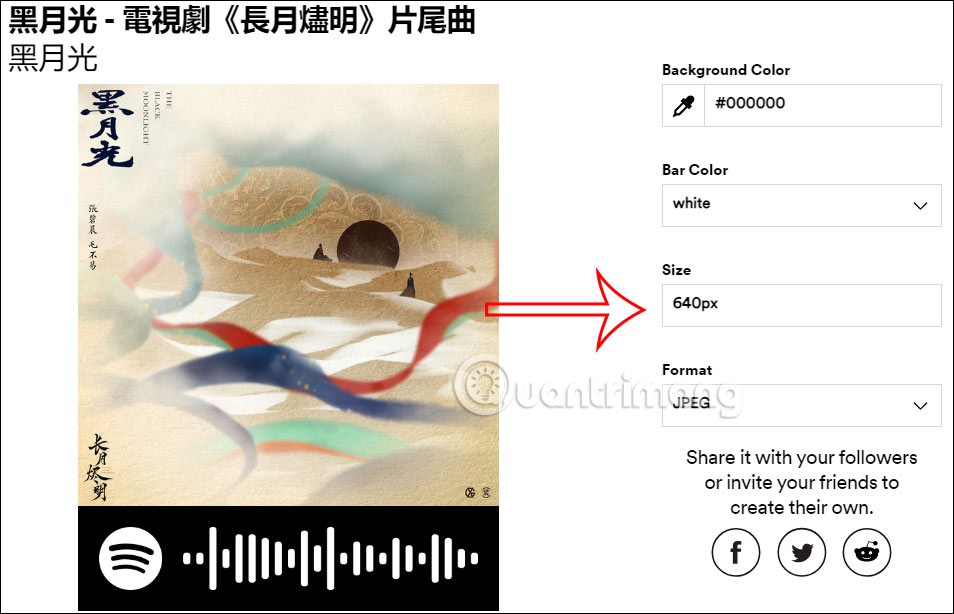
Paso 3:
Primero, haga clic en el ícono del lápiz para seleccionar el color de fondo del código QR como se muestra a continuación.
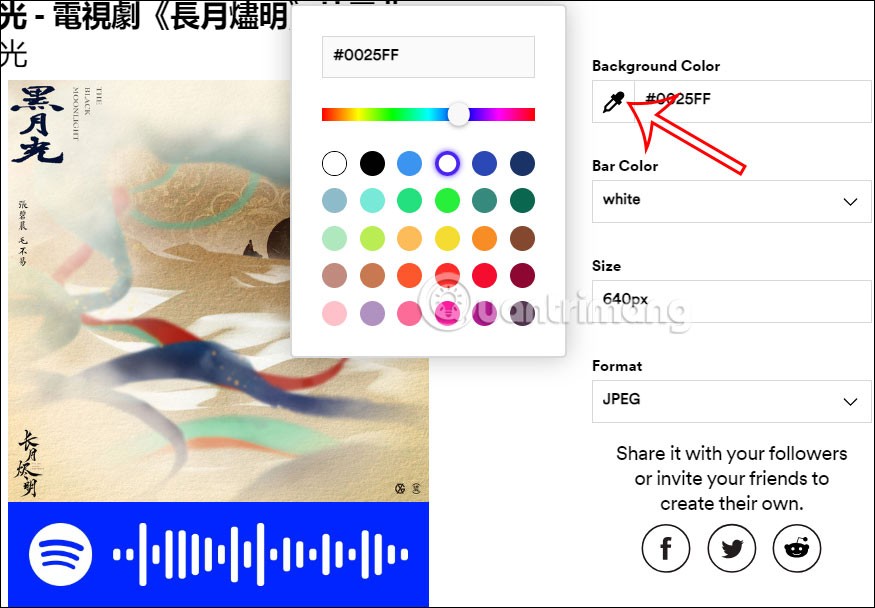
A continuación, elija si el color del código de barras será negro o blanco, qué tamaño debe tener la imagen y qué formato de imagen desea utilizar.
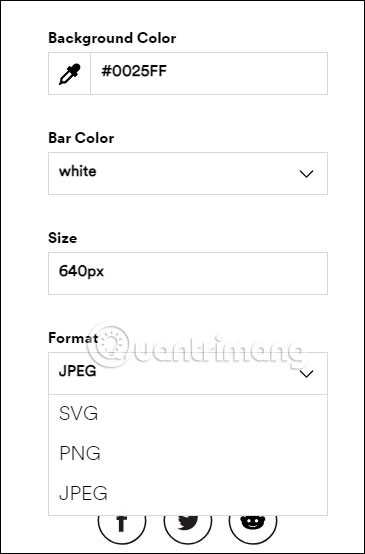
Paso 4:
Una vez configurado, haga clic en Descargar para descargar la imagen del código QR de Spotify y compartirla.
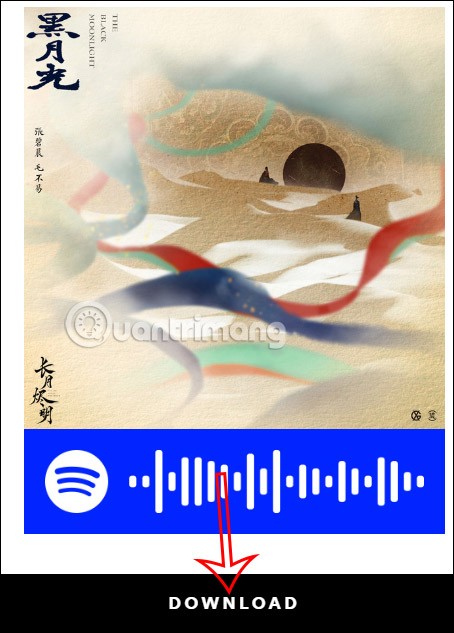
Videotutorial sobre cómo crear códigos QR de Spotify para canciones y listas de reproducción
Instrucciones para escanear códigos QR de Spotify para canciones y listas de reproducción
Paso 1:
En la interfaz de la aplicación Spotify, haga clic en Buscar y luego haga clic en el ícono de la cámara en la esquina superior derecha de la interfaz. A continuación, debes aceptar que Spotify use la cámara en tu dispositivo.
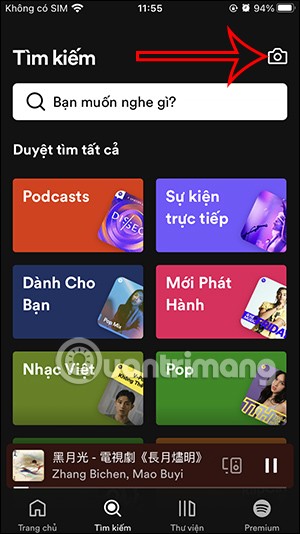
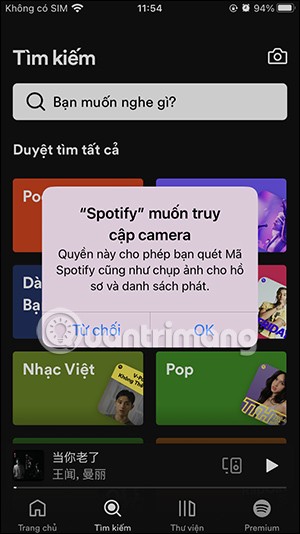
Paso 2:
Ahora solo necesitas escanear el código QR de Spotify de la canción o playlist que tengas. La aplicación Spotify te lleva instantáneamente al contenido de transmisión de música.
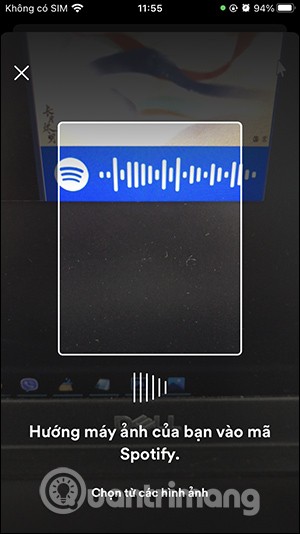
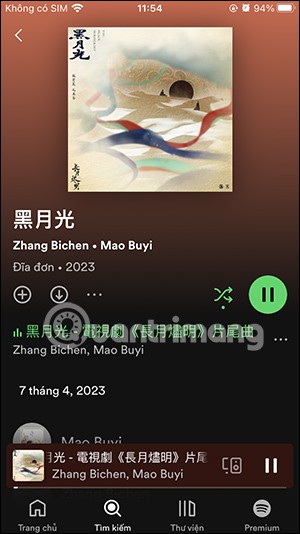
En este artículo, te guiaremos sobre cómo recuperar el acceso a tu disco duro cuando falla. ¡Sigamos!
A primera vista, los AirPods parecen iguales a cualquier otro auricular inalámbrico. Pero todo cambió cuando se descubrieron algunas características poco conocidas.
Apple ha presentado iOS 26, una importante actualización con un nuevo diseño de vidrio esmerilado, experiencias más inteligentes y mejoras en aplicaciones conocidas.
Los estudiantes necesitan un tipo específico de portátil para sus estudios. No solo debe ser lo suficientemente potente como para desempeñarse bien en su especialidad, sino también lo suficientemente compacto y ligero como para llevarlo consigo todo el día.
Agregar una impresora a Windows 10 es sencillo, aunque el proceso para dispositivos con cable será diferente al de los dispositivos inalámbricos.
Como sabes, la RAM es un componente de hardware muy importante en una computadora, ya que actúa como memoria para procesar datos y es el factor que determina la velocidad de una laptop o PC. En el siguiente artículo, WebTech360 te presentará algunas maneras de detectar errores de RAM mediante software en Windows.
Los televisores inteligentes realmente han conquistado el mundo. Con tantas funciones excelentes y conectividad a Internet, la tecnología ha cambiado la forma en que vemos televisión.
Los refrigeradores son electrodomésticos familiares en los hogares. Los refrigeradores suelen tener 2 compartimentos, el compartimento frío es espacioso y tiene una luz que se enciende automáticamente cada vez que el usuario lo abre, mientras que el compartimento congelador es estrecho y no tiene luz.
Las redes Wi-Fi se ven afectadas por muchos factores más allá de los enrutadores, el ancho de banda y las interferencias, pero existen algunas formas inteligentes de mejorar su red.
Si quieres volver a iOS 16 estable en tu teléfono, aquí tienes la guía básica para desinstalar iOS 17 y pasar de iOS 17 a 16.
El yogur es un alimento maravilloso. ¿Es bueno comer yogur todos los días? Si comes yogur todos los días, ¿cómo cambiará tu cuerpo? ¡Descubrámoslo juntos!
Este artículo analiza los tipos de arroz más nutritivos y cómo maximizar los beneficios para la salud del arroz que elija.
Establecer un horario de sueño y una rutina para la hora de acostarse, cambiar el despertador y ajustar la dieta son algunas de las medidas que pueden ayudarle a dormir mejor y despertarse a tiempo por la mañana.
¡Alquiler por favor! Landlord Sim es un juego de simulación para dispositivos móviles iOS y Android. Jugarás como propietario de un complejo de apartamentos y comenzarás a alquilar un apartamento con el objetivo de mejorar el interior de tus apartamentos y prepararlos para los inquilinos.
Obtén el código del juego Bathroom Tower Defense de Roblox y canjéalo por emocionantes recompensas. Te ayudarán a mejorar o desbloquear torres con mayor daño.













